Niiden monien erittäin, erittäin jännittävien muutosten joukossa, jotka tulivat teille suosikki Chromebook Chrome OS 89 on todellinen, oikea leikepöytä, jonka avulla voidaan liittää yksi viidestä viimeksi kopioidusta sanasta, linkistä tai kuvasta. Joku, joka tekee jumalattoman määrän muotoilua ja linkkien ja oikean tuotteen kopiointia nimet, olen yli kuun tästä päivityksestä, ja vaikka olin aluksi huolissani siitä, että joudun ehkä joutumaan luovuttaa caps lock -avain Jos haluat käyttää erillistä pikakuvaketta leikepöydälle, tämä ei todellakaan ole kyse. Vaikka hakunäppäin olisi yhdistetty isoihin lukkoihin - koska joskus tarvitsen korostusta - voit silti hyödyntää uutta leikepöytää. Näin.
VPN-tarjoukset: elinikäinen lisenssi hintaan 16 dollaria, kuukausittaiset suunnitelmat hintaan 1 dollari ja enemmän
Leikepöydälle pääsy pikanäppäimen avulla
Äskettäin laajennetun leikepöydän pikanäppäin on Haku + V, joka ei ole kaukana tavallisesta pastatoiminnosta Ctrl + V. Hakunäppäin on avain, joka normaalisti olisi Windows / Mac-näppäimistöjen caps lock, ja jos käytät Chromebookiasi
ulkoinen näppäimistö, sinun on kartoitettava Windows-avain takaisin hakuun, jotta voit käyttää tätä pikakuvaketta.Meta- tai suurlukon kartoittaminen hakuun Chrome-käyttöjärjestelmässä
-
Napauta aika oikeassa alakulmassa.
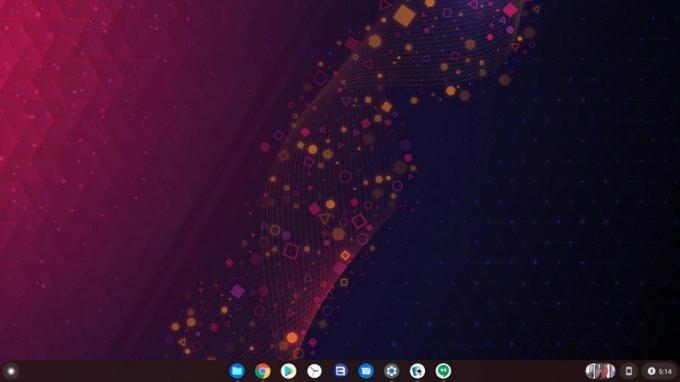 Lähde: Android Central
Lähde: Android Central -
Napauta asetusvaihde Pika-asetukset-paneelin yläpuolella.
 Lähde: Android Central
Lähde: Android Central -
Napauta tai vieritä alaspäin Laite -osiossa.
 Lähde: Android Central
Lähde: Android Central -
Napauta Näppäimistö.
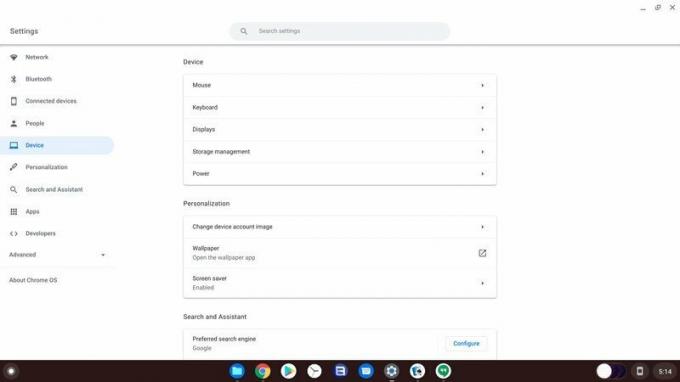 Lähde: Android Central
Lähde: Android Central -
Napauta pudotusvalikosta Metan vieressä (mitä Chrome-käyttöjärjestelmä kutsuu Windows- tai Apple-komentonäppäimeksi) tai Etsi, jos sinun on vaihdettava iso näppäin takaisin.
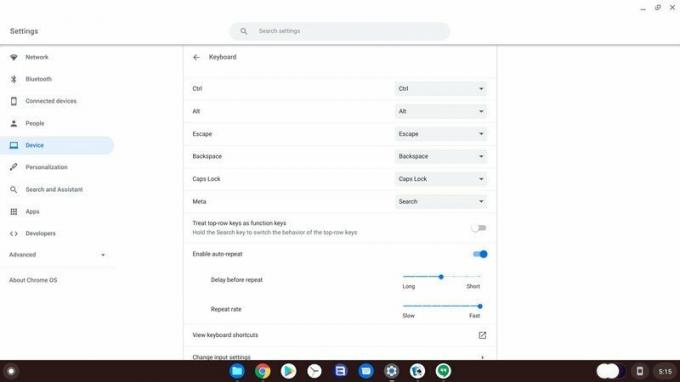 Lähde: Android Central
Lähde: Android Central -
Napauta Hae.
 Lähde: Android Central
Lähde: Android Central
Nyt voit napauttaa hakunäppäintä ja V tuoda leikepöydän esiin ja sitten napsauttaa kumpaakin viidestä viimeksi kopioidusta kohteesta, jotka haluat liittää.
Hiirellä tai kosketusnäytöllä pääset leikepöydälle
Etkö halua vaivautua näppäinyhdistelmillä tai avainten uudelleensuunnittelulla? Se on hieno, voit silti saada leikepöydälle pääsyn hiiren kakkospainikkeella olevan valikon kautta pitkästä valikosta, joka tulee näkyviin, kun napsautat hiiren kakkospainikkeella Chromessa - tai tulee näkyviin kosketusnäyttöä pitkään painettaessa.
- Oikealla painikkeella tekstiruutu, johon haluat liittää, tai paina pitkään kosketusnäyttöä.
-
Valitse Leikepöytä.
 Lähde: Android Central
Lähde: Android Central -
Valitse tekstiä tai kuvaa haluat liittää leikepöydältä.
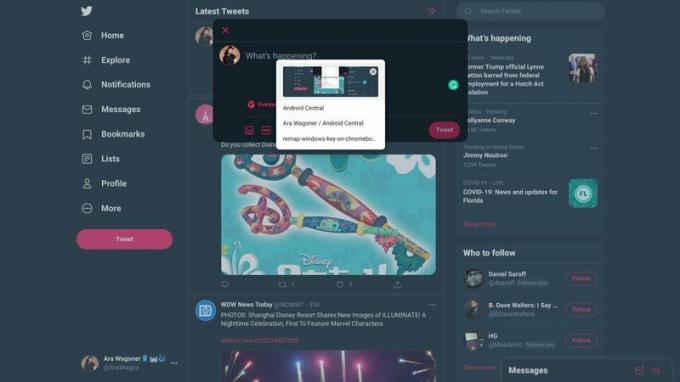 Lähde: Android Central
Lähde: Android Central
Olen valtava fani siitä, että minulla on useita tapoja päästä johonkin, varsinkin jotain niin tärkeää kuin leikepöytä. Haluat todennäköisesti nopeamman näppäimistötavan, mutta hiiren kakkospainikkeella valikko on mukava, kun olet Chrome-käyttöjärjestelmän tablet-laitteella, kuten Lenovo Chromebook Duet.
Kuinka poistaa jotain leikepöydältä
Meillä on tapana kopioida ja liittää kaikenlaisia arkaluonteisia tietoja - salasanat, luottokorttitiedot, vahvistusnumerot jne. - ja nyt kun Chrome-käyttöjärjestelmä leikepöydälle voidaan tallentaa useita tietoja, sinun on oltava valppaana tyhjentämään ne sen jälkeen, kun käytät sitä sisäänkirjautumiseen tai ostamiseen jotain. Näin voit poistaa kopioidun tekstimerkkijonon tai kuvan leikepöydältä.
- Lehdistö Haku + V (tai napsauta hiiren oikealla painikkeella ja valitse Leikepöytä).
-
Klikkaa X kopioidun merkkijonon tai kuvan oikealla puolella sen poistamiseksi.
 Lähde: Android Central
Lähde: Android Central
Jos poistat jotain leikepöydältä, saat luettelon kolmesta tai neljästä, kunnes kopioit jotain muuta. Kun se on poistettu leikepöydältä, sinun on kopioitava se uudelleen lisätäksesi sen takaisin, jotta voit Haku + V ja sitten X kaiken puhdistamiseksi, kun olet maksanut laskut.

Eufy Wi-Fi Smart Lock yhdistää useimmat muut älykkäät lukot tavalla, joka näyttää siltä kuin sen olisi pitänyt olla ilmeistä alusta alkaen lisäämällä sormenjälkitunnistin suoraan näppäimistöön. Tämä yhdessä tyylikkään mustan ulkonäön kanssa tekee tästä unohtumattoman, pakollisen tuotteen.

Jotkut OnePlus 9 Pro -käyttäjät valittavat ylikuumenemisongelmista kameraa käytettäessä tai laitetta ladattaessa. OnePlus on tietoinen asiasta ja on luvannut ottaa korjauksen käyttöön pian.

Echo VR on nollapainovoimainen urheilupeli, jota olet aina halunnut. Kausi 1 kestää 23. toukokuuta asti ja sisältää runsaasti ilmaisia palkkioita pelaajien avattavaksi, mutta onko 10 dollarin Echo Pass pienen muutoksen arvoinen? Menemme käytännön selville.

Chromebookisi on tuottavuuskone, ja pysyä tuottavana missä tahansa olet myös tarkoittaa, että sinulla on oikeat lisävarusteet kokemuksen täydentämiseksi.
Ara Wagoner
Ara Wagoner on Android Centralin kirjoittaja. Hän teemoittaa puhelimia ja tönäisi Google Play -musiikkia kepillä. Kun hän ei kirjoita apua ja ohjeita, hän unelmoi Disneystä ja laulaa show-kappaleita. Jos näet hänet ilman kuulokkeita, RUN. Voit seurata häntä Twitterissä osoitteessa @arawagco.
